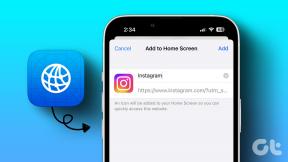9 geriausi pataisymai, kai „Apple Music“ neatkuria kitos dainos „iPhone“.
Įvairios / / July 15, 2022
„Apple Music“ leidžia klausytis mėgstamų muzikos takelių kelyje. Jei naudojate „Spotify“ ir norite perjungti į „Apple Music“, galite lengvai perkelti savo grojaraštį nuo „Spotify“ iki „Apple Music“. Kartais „Apple Music“ gali sukelti keletą problemų ir dažnai priverčia susimąstyti, kodėl net perjungėte.

Kai kurie vartotojai turi pranešė kad Apple Music negroja kitos dainos iPhone. Ar patyrėte tą patį? Štai mūsų veikiančių sprendimų, padėsiančių atsikratyti šios problemos, sąrašas.
1. Išjunkite animuotą meną, skirtą „Apple Music App“.
Jei naudojote „Apple Music“ su mobiliaisiais duomenimis, rekomenduojame išjungti „Animated Art“ funkciją. „Animated Art“ iš esmės rodo animuotą albumo iliustracijos versiją naudojant programą. Nors tai puiki funkcija, ji gali sunaudoti daug jūsų mobiliųjų duomenų. Jei Apple Music neatkuria kitos dainos jūsų iPhone, galite išjungti Animated Art funkciją. Atlikite šiuos veiksmus.
1 žingsnis: Atidarykite „iPhone“ nustatymų programą.

2 žingsnis: Slinkite žemyn ir bakstelėkite Muzika.

3 veiksmas: Slinkite žemyn ir meniu Muzika pasirinkite Animuotas menas.

4 veiksmas: Bakstelėkite jungiklį, kad išjungtumėte animacinį meną.

5 veiksmas: Uždarykite nustatymų programą ir atidarykite „Apple Music“, kad patikrintumėte, ar problema išspręsta.

2. Perjunkite iš mobiliųjų duomenų į „Wi-Fi“.
Jei animacinio meno išjungimas nepadėjo, turėtumėte apsvarstyti galimybę perjungti iš mobiliųjų duomenų į „Wi-Fi“, jei įmanoma. Mobiliųjų duomenų ryšio stiprumas labai priklauso nuo jūsų dabartinės vietos. Gali būti, kad mobiliojo ryšio duomenys nepasieksite optimalaus greičio. Taigi pereikite prie „Wi-Fi“ tinklo.
3. Patikrinkite „Wi-Fi“ tinklo greitį
Jei prisijungiate prie „Wi-Fi“ tinklo, rekomenduojame patikrinti interneto greitį patikrinti, ar jūsų interneto paslaugų teikėjas jūsų vietovėje neturi prastovų arba neatlieka priežiūros darbų. Tokiu atveju „Apple Music“ programa gali tinkamai neveikti.
4. Prisijunkite prie 5 GHz dažnių juostos
Jei norite mėgautis didesniu interneto greičiu, perjunkite iš 2,4 GHz dažnių juostos į 5 GHz dažnių juostą, jei naudojate dviejų juostų maršruto parinktuvą. Tai leis jūsų iPhone naudoti daugiau pralaidumo. Būkite šalia maršruto parinktuvo, kad užtikrintumėte nepertraukiamą ryšį.

5. Atsisiųskite dainą, kurią norite paleisti toliau
Jei negalite paleisti kitos dainos „Apple Music“, galite ją atsisiųsti į savo „iPhone“. Tiesiog įsitikinkite, kad turite pakankamai vietos „iPhone“ saugykloje, kitaip galite atlaisvinkite vietos saugykloje neištrindami programų. Norėdami atsisiųsti dainą, atlikite šiuos veiksmus.
1 žingsnis: Atidarykite „Apple Music“ savo „iPhone“.

2 žingsnis: Ieškokite dainos, kurią norite atsisiųsti.
3 veiksmas: Bakstelėkite tris taškus šalia dainos pavadinimo.
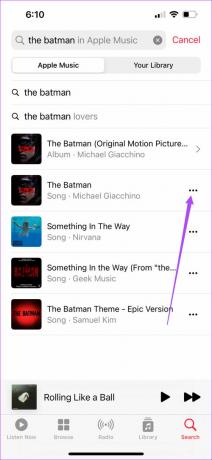
4 veiksmas: Parinkčių sąraše pasirinkite Atsisiųsti.

Apvali piktograma parodys dainos atsisiuntimo būseną.

Pilka rodyklės piktograma šalia trijų taškų reiškia, kad daina atsisiųsta. Norėdami pradėti groti, bakstelėkite dainą.

6. Muzikos nustatymuose iš naujo įgalinkite sinchronizavimo biblioteką
Jei nenorite atsisiųsti dainos arba kyla problemų dėl dainų srautinio perdavimo ar atsisiuntimo, galite pabandyti iš naujo įgalinti „Apple Music“ parinktį Sinchronizuoti biblioteką. Dainos, kurias pridėjote prie bibliotekos iš „iPad“ arba „Mac“, gali būti netinkamai sinchronizuotos su „iPhone“. Atlikite šiuos veiksmus.
1 žingsnis: Atidarykite „iPhone“ nustatymų programą.

2 žingsnis: Slinkite žemyn ir pasirinkite Muzika.

3 veiksmas: Bakstelėkite jungiklį šalia Sinchronizuoti biblioteką.

4 veiksmas: Bakstelėkite Išjungti, kad patvirtintumėte savo pasirinkimą.

5 veiksmas: Palaukite kelias sekundes ir dar kartą bakstelėkite jungiklį, kad vėl įjungtumėte sinchronizavimo biblioteką.

6 veiksmas: Uždarykite nustatymų programą ir po kurio laiko atidarykite „Apple Music“, kad patikrintumėte, ar problema išspręsta.

7. Iš naujo nustatykite tinklo nustatymus „iPhone“.
Jei ankstesnis veiksmas nepadėjo, pabandykite iš naujo nustatyti tinklo nustatymus „iPhone“. Tai puikus trikčių šalinimo būdas, kaip pašalinti interneto arba „Bluetooth“ ryšį jūsų „iPhone“. Jei Apple Music neatkuria kitos dainos jūsų iPhone, galite išbandyti šį metodą atlikdami šiuos veiksmus.
1 žingsnis: Atidarykite programą „Nustatymai“.

2 žingsnis: Slinkite žemyn ir bakstelėkite Bendra.

3 veiksmas: Slinkite žemyn ir bakstelėkite Perkelti arba Reset iPhone.

4 veiksmas: Apačioje pasirinkite Atstatyti.

5 veiksmas: Išskleidžiamajame meniu pasirinkite Reset Network Settings.

6 veiksmas: Įveskite savo iPhone kodą.

7 veiksmas: Dar kartą prisijunkite prie „Wi-Fi“ tinklo ir atidarykite „Apple Music“, kad pamatytumėte, ar problema išspręsta.

8. Priverstinai išeiti ir iš naujo paleisti „Apple Music“.
Jei problema išlieka, dabar turėtumėte pabandyti priverstinai išeiti ir iš naujo paleisti „Apple Music“ programą. Tai suteiks jums naują pradžią jūsų iPhone. Atlikite šiuos veiksmus.
1 žingsnis: Pradiniame „iPhone“ ekrane braukite aukštyn iš apačios ir palaikykite.
2 žingsnis: Kai ekrane pasirodys visų programų langai, ieškokite „Apple Music“.
3 veiksmas: Bakstelėkite, kad jį pasirinktumėte, ir braukite aukštyn Apple Music programos langu, kad pašalintumėte jį iš fono.

4 veiksmas: Iš naujo paleiskite „Apple Music“ ir patikrinkite, ar problema išspręsta.

9. Atnaujinkite „iOS“ versiją, kad atnaujintumėte „Apple Music“.
Yra tikimybė, kad šią problemą sukelia jūsų dabartinės „Apple Music“ versijos klaida. Be to, tai taikoma tik tuo atveju, jei kurį laiką neatnaujinote iOS versijos savo iPhone. Turėtumėte atnaujinti „iOS“ versiją savo „iPhone“. Atlikite šiuos veiksmus.
1 žingsnis: Atidarykite „iPhone“ nustatymų programą.

2 žingsnis: Slinkite žemyn ir pasirinkite Bendra.

3 veiksmas: Bakstelėkite Programinės įrangos naujinimas.

4 veiksmas: Jei yra naujinimas, atsisiųskite ir įdiekite jį.

5 veiksmas: Baigę diegti atidarykite „Apple Music“ ir patikrinkite, ar problema išspręsta.
Perjungti į kitą dainą
„Apple Music“ leidžia klausytis mėgstamų dainų naudojant „Dolby Atmos“. Tačiau tam turite įjungti funkciją „iPhone“ ir jums reikės „Dolby Atmos“ suderinamų ausinių. Peržiūrėkite mūsų įrašą kaip įjungti Dolby Atmos „iPhone“, „iPad“ ir „Mac“, kad galėtumėte geriau klausytis.
Paskutinį kartą atnaujinta 2022 m. liepos 15 d
Aukščiau pateiktame straipsnyje gali būti filialų nuorodų, kurios padeda palaikyti „Guiding Tech“. Tačiau tai neturi įtakos mūsų redakciniam vientisumui. Turinys išlieka nešališkas ir autentiškas.
AR TU ŽINAI
„iPhone 5s“ yra vienas populiariausių „Apple“ telefonų, kurio nuo 2013 m. parduota daugiau nei 70 mln.